Phiên bản Gmail có một chút giao diện thay đổi để hiện đại và hợp thời hơn, do đó với những ai đăng ký Gmail trên giao diện mới sẽ có một chút thay đổi so với phiên bản cũ. Để giúp cho những ai đang có nhu cầu đăng ký tài khoản Gmail mới dễ dàng hơn hướng dẫn sau đây sẽ chỉ cho các bạn cách đăng ký Gmail
Đăng ký Gmail, sở hữu cho mình một tài khoản Gmail là cách để bạn có thể truy cập và sử dụng tất cả các dịch vụ của Google. Với cách đăng ký Gmail cũng giống như vậy, về cơ bản cách đăng ký Gmail hay đăng ký Gmail cũ không khác nhau nhiều cho lắm, tuy vậy với những ai chưa rành về vấn đề này cũng đừng lúng túng mà truy cập vào bài viết này để xem hướng dẫn của chúng tôi.

Gmail đã bắt đầu triển khai cho hoàn thiện giao diện Gmail mới, sắp tới sẽ bỏ hẳn giao diện cũ nên nếu bạn đang làm quen với giao diện cũ hãy chuyển sang giao diện mới và tập sử dụng ngay từ bây giờ đi. Bước đầu tiên mà bạn cần phải biết chính là đăng ký Gmail trên giao diện mới. Và bây giờ hãy cùng bắt đầu đăng ký Gmail với Taimienphi.vn thông qua hướng dẫn dưới đây.
Hướng dẫn đăng ký Gmail trên giao diện mới
Bước 1: Để đăng ký Gmail trên giao diện mới chúng ta truy cập địa chỉ TẠI ĐÂY.
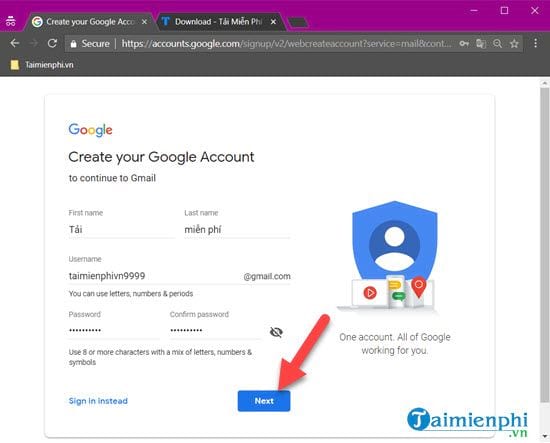
Tại đây bạn điền các thông tin như sau:
- First name: Tên của bạn.
- Last name: Họ của bạn.
- Username: Tên tài khoản Gmail mà bạn định lập.
- Password / Confirm PS: Nhập mật khẩu và đánh lại mật khẩu đó một lần nữa.
Bước 2: Bước tiếp theo chúng ta cần điền số điện thoại để kích hoạt tài khoản Gmail sau đó.

Ngay sau đó sẽ có mã số gửi về điện thoại của bạn, tại đây hãy lấy mã số đó và điền vào phần đăng ký Gmail tiếp theo > rồi xác nhận Verify nhé.

Bước 3: Sau khi kích hoạt tài khoản Gmail xong, hệ thống có hỏi bạn muốn thêm một số điện thoại dự phòng vào nữa hay không. Tốt nhất hãy bấm skip để bỏ qua bước này vì chúng ta có thể làm nó sau.

Bước 4: Trong phần này Gmail sẽ yêu cầu chúng ta phải đọc kỹ nội dung cũng như điều khoản để có thể sang được phần tiếp theo. Mẹo ở đây là bạn chỉ cần kéo xuống dưới cùng sẽ hiện ra phần I Agree, hãy nhấn vào đó.

Bước 5: Ngay sau khi đọc điều khoản xong bạn đã có thể sử dụng được Gmail rồi đó.

Bước 6: Trong trường hợp giao diện Gmail vẫn cũ hãy nhấn vào biểu tượng settings > chọn Try the new Gmail.

Nhấn Next để tiếp tục cài đặt Gmail giao diện mới.

Sau đó lựa chọn giao diện cho Gmail mới, mục này chúng ta có thể thiết lập sau.

Và cuối cùng bạn đã có thể gửi Gmail được rồi, công việc đăng ký Gmail đã hoàn tất.

https://thuthuat.taimienphi.vn/huong-dan-dang-ky-gmail-2018-tren-giao-dien-moi-36933n.aspx
Trên đây Taimienphi.vn đã hoàn tất hướng dẫn cách đăng ký Gmail trên giao diện mới. Như đã nói ở trên nếu bạn đã đăng ký Gmail mà vào không phải giao diện mới hãy chuyển nó sang nhé. Đảm bảo ở các lần đăng nhập Gmail tới sẽ tự động ở trạng thái giao diện mới, tuy nhiên nếu bạn đăng nhập gmail khác vào nó sẽ phụ thuộc vào cài đặt trước đó cúa tài khoản đó.